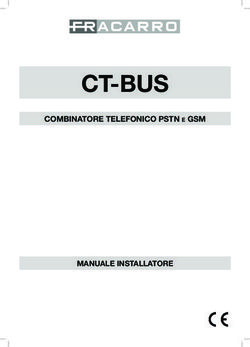Configurazione modulo - "Gestione channel manager" - Storm Open Solutions
←
→
Trascrizione del contenuto della pagina
Se il tuo browser non visualizza correttamente la pagina, ti preghiamo di leggere il contenuto della pagina quaggiù
E 2 K S U I T E H O T E L
Configurazione modulo
“Gestione channel manager”
E2K Hotel – Gestione channel manager v 5.0 Pagina 1/73E 2 K S U I T E H O T E L 1- CENNI PRELIMINARI ........................................................................................................................................................ 4 1.1 Premessa ................................................................................................................................................................................ 4 1.2 Predisposizione del sistema ............................................................................................................................................. 5 1.3 Test dei parametri ............................................................................................................................................................... 6 2- CONFIGURAZIONE “BEGENIUS”............................................................................................................................... 7 2.1 Definizione del canale ....................................................................................................................................................... 7 2.2 Definizione dei trattamenti............................................................................................................................................ 10 2.3 Definizione delle risorse ................................................................................................................................................. 11 2.4 Attivazione del servizio E2KCMService .................................................................................................................... 14 3- CONFIGURAZIONE WUBOOK ................................................................................................................................. 15 3.1 Definizione del canale .................................................................................................................................................... 15 3.2 Definizione dei trattamenti............................................................................................................................................ 18 3.3 Definizione delle risorse ................................................................................................................................................. 19 3.4 Attivazione del servizio E2KCMService .................................................................................................................... 21 4- CONFIGURAZIONE “BOOKING EXPERT” .......................................................................................................... 22 4.1 Definizione del canale .................................................................................................................................................... 22 4.2 Definizione delle risorse ................................................................................................................................................. 25 4.3 Attivazione del servizio E2KCMService .................................................................................................................... 27 5- CONFIGURAZIONE “MMONE” ............................................................................................................................... 29 5.1 Definizione del canale .................................................................................................................................................... 29 5.2 Definizione delle risorse ................................................................................................................................................. 31 5.3 Attivazione del servizio E2KCMService .................................................................................................................... 34 6- CONFIGURAZIONE “VERTICAL BOOKING” ..................................................................................................... 35 6.1 Definizione del canale .................................................................................................................................................... 35 6.2 Definizione delle risorse ................................................................................................................................................. 38 6.3 Definizione dei trattamenti............................................................................................................................................ 39 6.4 Attivazione del servizio E2KCMService .................................................................................................................... 40 7- CONFIGURAZIONE “SIMPLE BOOKING” ........................................................................................................... 42 7.1 Definizione del canale .................................................................................................................................................... 42 7.2 Definizione delle risorse ................................................................................................................................................. 44 7.3 Definizione dei trattamenti............................................................................................................................................ 46 7.4 Attivazione del servizio E2KCMService .................................................................................................................... 48 8- CONFIGURAZIONE “DHYNET” ............................................................................................................................... 49 8.1 Definizione del canale .................................................................................................................................................... 49 8.2 Definizione delle risorse ................................................................................................................................................. 52 8.3 Definizione dei trattamenti............................................................................................................................................ 54 8.4 Associazione listini ............................................................................................................................................................ 56 8.5 Associazione codici prenotante.................................................................................................................................... 56 E2K Hotel – Gestione channel manager v 5.0 Pagina 2/73
E 2 K S U I T E H O T E L 8.6 Attivazione del servizio E2KCMService .................................................................................................................... 57 9- CONFIGURAZIONE “BE MY GUEST”..................................................................................................................... 58 9.1 Definizione del canale .................................................................................................................................................... 58 9.2 Definizione delle risorse ................................................................................................................................................. 61 9.3 Definizione dei trattamenti............................................................................................................................................ 63 9.4 Attivazione del servizio E2KCMService .................................................................................................................... 64 10 - GESTIONE DELLE PRENOTAZIONI .......................................................................................................................... 66 10.1 Griglia della disponibilità Web ............................................................................................................................. 68 11 - TROUBLESHOOTING ..................................................................................................................................................... 71 11.1 Mancata registrazione di CMService.dll. ............................................................................................................ 71 11.2 Errato funzionamento ................................................................................................................................................. 72 12 - VERSIONE DOCUMENTO............................................................................................................................................ 73 E2K Hotel – Gestione channel manager v 5.0 Pagina 3/73
E 2 K S U I T E H O T E L
1- CENNI PRELIMINARI
1.1 Premessa
Il presente manuale descrive le impostazioni necessarie da eseguire nel backoffice di E2K Hotel per l’utilizzo
dei sistemi di Booking Online e Channel Manager.
I canali attualmente implementati sono:
• BeGenius;
• WuBook;
• BookingExpert;
• MMOne;
• Vertical Booking;
• Simple Booking;
• Dhynet;
• BeMyGuest.
Il canale Titanka è stato rimosso dalla versione 5.0 del presente manuale, in quanto non più esistente.
L’interazione di E2K Hotel con i sistemi di prenotazione on line, aggiungerà un nuovo entry point per le
prenotazioni rispetto alle sole dirette. L’arrivo delle prenotazioni viene gestito in completa autonomia dal
sistema, avvisando l’operatore con un alert, sulla presenza di nuove prenotazioni o di prenotazioni in attesa
di essere gestite.
Per molti dei sistemi interfacciati, è possibile prevedere la pubblicazione online della disponibilità delle
risorse, reale o limitata, verificata direttamente dal gestionale in tempo reale.
Prenotazioni Web:
Sito Internet
(Booking On Line) Web
Portali
(Channel manager)
Prenotazioni dirette: E2K Hotel
Telefono
E-mail
Walk-in Gestione disponibilità
E2K Hotel – Gestione channel manager v 5.0 Pagina 4/73E 2 K S U I T E H O T E L
1.2 Predisposizione del sistema
• Utente ChargerService: Per consentire l’avvio del servizio E2KCMService, è necessario definire,
qualora non sia già presente, un nuovo utente che dovrà possedere le seguenti credenziali: User-
Name= ChargerService; Password= 123; dovrà inoltre possedere i privilegi di amministratore e
dovrà avere accesso alla postazione su cui sarà avviato il servizio E2KCMService;
• Trattamento da utilizzare per le prenotazioni web: Inserire un nuovo trattamento oppure con-
trollare i trattamenti già esistenti, in caso non si desideri inserirne di nuovi: i trattamenti utilizzati
per il web dovranno essere del tipo Trattamento per numero di ospiti;
• Regole/listini/listini composti da utilizzare per le prenotazioni web: Si consiglia di inserire un
nuovo listino composto con una descrizione facilmente riconoscibile (es.: “listino web”). Risulta im-
portante, anche a livello statistico, scegliere quale sarà il listino composto associato a queste
prenotazioni;
• Configurazione dei canali di vendita: È possibile associare un canale di vendita al canale di
Booking in modo da inserire automaticamente tale dato nelle prenotazioni.
L’impostazione dei canali di vendita si effettua dal menu archivi-> anagrafiche-> Canali.
Si dovranno creare tanti canali quanti sono i Portali a cui il Channel Manager è registrato, e per
ciascuno di essi si dovrà definire il nuovo campo “ChannelManagerID”. Tale campo dovrà conte-
nere la codifica esatta utilizzata dal Channel Manager per ciascun Portale.
• Settaggio impostazioni data e ora: controllare che nelle impostazioni internazionali di Windows
il separatore dell’ora sia “:” (due punti) in quanto alcuni canali non accettano formati diversi.
• Modifica della frequenza di ricerca: è possibile modificare la frequenza di ricerca delle nuove
prenotazioni attraverso l’uso di un file di nome “Frequency.ini” che deve essere creato nel percorso
di installazione del programma (C:\E2KSuite).
Questo file ha un solo valore impostato che deve essere tra 60 e 32000 secondi ed è il valore di
tempo con cui il programma effettua la ricerca di nuove prenotazioni:
[Default]
frequency=120
La velocità effettiva di ricerca dipende anche dalla velocità della propria linea internet e dal
traffico di rete.
E2K Hotel – Gestione channel manager v 5.0 Pagina 5/73E 2 K S U I T E H O T E L 1.3 Test dei parametri Per ogni canale è stata introdotta una funzionalità di diagnostica che permette di verificare la corretta configurazione dei parametri principali. L’operazione si effettua dalla schermata di configurazione del canale, premendo il pulsante “test”. Saranno verificati i seguenti parametri: 1) Correttezza della versione del .Net Framework; 2) Esatta compilazione dei parametri di connessione; 3) Test delle credenziali con connessione al canale; 4) Test delle credenziali di accesso al software. In maniera molto chiara verrà evidenziato quali test hanno avuto esito positivo oppure esito negativo, in modo da poter intervenire. E2K Hotel – Gestione channel manager v 5.0 Pagina 6/73
E 2 K S U I T E H O T E L
2- CONFIGURAZIONE “BEGENIUS”
2.1 Definizione del canale
Completate le operazioni preliminari si può procedere alla definizione del canale di pubblicazione. Que-
sta impostazione dovrà avvenire tramite la schermata Canali, accessibile da Archivi->Channel manager-
>Canali CM (Fig. 2-1).
Figura 2-1. Schermata canali.
Cliccare su Nuovo canale: la definizione delle caratteristiche di accesso al canale è completamente pilo-
tata da un semplice wizard (Fig. 2-2).
Figura 2-2. Schermata canali.
Selezionare dall’ elenco il canale “BeGenius” e completare la configurazione con i parametri seguenti:
E2K Hotel – Gestione channel manager v 5.0 Pagina 7/73E 2 K S U I T E H O T E L
• Url del canale: L’Url del canale BeGenius è: http://services.bookingenius.it/sync/soap.php;
• Identificatore struttura: comunicato direttamente da BeGenius alla struttura ricettiva;
• Password: comunicata direttamente da BeGenius alla struttura ricettiva.
Una volta terminato, cliccare su Avanti per visualizzare la schermata successiva (Fig. 2-3):
Figura 2-3. Schermata canali.
Selezionare dall’ elenco il listino composto che si desidera associare a questo canale, tra quelli proposti
nell’elenco. Per il primo avvio del servizio si assegni al campo data ultimo download la data odierna. Si
tenga presente che il servizio, ad ogni interazione con il web server, aggiorna automaticamente tale
valore al fine di scaricare solo le prenotazioni non ancora gestite.
Successive modifiche al valore del campo data ultimo download, che assegnino date precedenti a quella
attualmente indicata, comporteranno il download anche di prenotazioni già gestite.
Nella parte sottostante, sono presenti i parametri per la gestione del meccanismo di pubblicazione dei dati su
WEB. Il significato dei campi è il seguente:
• Strategia di pubblicazione canale
o Disponibilità reale: In questo caso sul WEB è sempre presente l’attuale disponibilità della strut-
tura ricettiva, per ogni tipologia pubblicata e per ogni giorno pubblicato.
o Disponibilità limitata: In questo caso sul WEB è presente al massimo il limite imposto per ogni
tipologia pubblicata e per ogni giorno pubblicato. Il limite è definito dal campo Limite disponi-
bilità presente nel wizard di configurazione delle risorse. Se per una tipologia in un determinato
giorno il limite risulta superiore alla reale disponibilità, automaticamente la quantità pubblicata
viene equiparata a quella reale.
o Nessuna: sospende la pubblicazione automatica e sarà possibile modificare la disponibilità dal
web.
Per quanto riguarda la gestione della disponibilità limitata, di seguito un esempio pratico:
Si suppone di avere 10 camere “fisiche” di tipologia standard collegata alla tipologia web standard web, a
cui è stato imposto un limite = 4.
Fintanto che la disponibilità fisica delle camere è maggiore o uguale a 4, sul web la disponibilità sarà sempre
di 4 camere. Quando la disponibilità delle camere scenderà a 3 fino ad arrivare a zero, la disponibilità web
seguirà tale disponibilità.
E2K Hotel – Gestione channel manager v 5.0 Pagina 8/73E 2 K S U I T E H O T E L
I campi Offset giorni apertura disponibilità e numero giorni intervallo di disponibilità servono a stabilire da
quando e fino a quando eseguire la nuova pubblicazione. Si tenga presente che la pubblicazione automatica
avviene sempre nel momento in cui si verifica un cambio data (quindi poco dopo la mezzanotte) oppure se si
riscontrano variazioni di disponibilità su E2K Hotel (es. inserimento manuale di una prenotazione).
I campi da data e a data servono a stabilire manualmente il periodo di cui si desidera pubblicare le
disponibilità. Il campo “Canale” permette di associare automaticamente alle prenotazioni arrivate da Be
Genius, il canale indicato.
Cliccare su Avanti per proseguire. Solo per le installazioni multi-struttura, appare questa finestra (Fig. 3-
4) in cui è possibile selezionare dall’elenco la struttura per cui si sta configurando il canale.
Figura 2-4. Schermata canali.
Una volta terminato premere su Avanti. Inserire semplicemente un nome e una sigla (es. BeGenius e BG)
per il canale appena creato e cliccare su Fine (Fig. 2-5):
Figura 2-5. Schermata canali.
E2K Hotel – Gestione channel manager v 5.0 Pagina 9/73E 2 K S U I T E H O T E L
2.2 Definizione dei trattamenti
Come è stato scritto nel paragrafo “Predisposizione di E2K Hotel” è necessario che i trattamenti siano di
tipo “per numero ospiti”. Oltre ad assicurarsi che i trattamenti che si desidera utilizzare rispettino tale
requisito, è necessario associare ad ogni trattamento una sigla specifica, che permetta a E2K Hotel di
associarlo al corrispondente trattamento Web.
Questa impostazione dovrà avvenire da Archivi->Articoli/Servizi->Trattamenti (Fig. 2-6):
Figura 2-6. Elenco trattamenti.
Cliccare sul trattamento e su Modifica trattamento. Cliccare su Indietro in modo da tornare al primo
pannello delle impostazioni. Qui è possibile inserire il “Codice Channel manager”, che è da riempire con
la corrispondente sigla indicata da BeGenius (Fig. 2-7).
Figura 2-7. Modifica trattamenti.
In questo modo verrà creato un “collegamento” che unirà la tipologia di trattamento presente sul web
alla tipologia di trattamento presente su E2K Hotel.
Le specifiche per le sigle dei trattamenti da utilizzare sono:
• RO: nessun trattamento, solo camera;
• BB: prima colazione;
• HB: mezza pensione;
• FB: pensione completa;
• AI: all inclusive (trattamenti “tutto incluso”).
Cliccare su “fine” per salvare le impostazioni fatte. Eseguire l’associazione con il codice del channel ma-
nager per ogni tipologia di trattamento che si desidera utilizzare.
E2K Hotel – Gestione channel manager v 5.0 Pagina 10/73E 2 K S U I T E H O T E L
2.3 Definizione delle risorse
La creazione di una risorsa da pubblicare su Web, dovrà avvenire tramite la schermata Risorse, accessi-
bile da Archivi->Channel manager->Risorse cliccando su nuova risorsa (Fig. 2-8).
In questa schermata si associano le tipologie di risorse create sul canale con quelle presenti nel software.
Figura 2-8. Creazione risorsa.
Selezionare il canale appena creato (Be Genius) e cliccare su Avanti.
Il parametro “limite disponibilità” (Fig. 2-9) si attiva solo se nella configurazione del canale l’invio della
disponibilità è stato settato su “disponibilità limitata”; occorrerà quindi inserire il valore limite per la
vendita online di questa tipologia di risorse.
Figura 2-9. Creazione risorsa.
Il parametro Channel Manager ID si riferisce all’ID delle risorse create sull’interfaccia Web di BeGenius,
per eseguire l’associazione tra la tipologia web e quella reale, cliccare sul pulsante Associa risorsa web.
E2K Hotel – Gestione channel manager v 5.0 Pagina 11/73E 2 K S U I T E H O T E L
Sarà visibile l’elenco delle risorse impostate sul canale, con descrizione e relativo codice (Fig. 2-10).
Figura 2-10. Dettaglio selezione risorse web.
Selezionare dall’elenco la tipologia che si desidera utilizzare cliccare su Seleziona. Il campo Channel
manager ID verrà riempito con l’ID della risorsa selezionata (Fig. 2-11):
Figura 2-11. Creazione risorsa.
Cliccare quindi su Avanti. Selezionare dagli elenchi, la categoria di risorsa e la tipologia di risorsa che si
desidera utilizzare (Fig. 2-12):
E2K Hotel – Gestione channel manager v 5.0 Pagina 12/73E 2 K S U I T E H O T E L
Figura 2-12. Creazione risorsa.
Cliccare su Avanti per proseguire. Inserire un nome e una sigla per la risorsa appena creata e cliccare su
Fine (Fig. 2-13).
Figura 2-13. Creazione risorsa.
Ripetere queste operazioni fino all’inserimento di tutte le tipologie di risorse necessarie.
E2K Hotel – Gestione channel manager v 5.0 Pagina 13/73E 2 K S U I T E H O T E L
2.4 Attivazione del servizio E2KCMService
Una volta inserite le definizioni del canale di Business booking, si può procedere alla registrazione del
servizio E2KCMService nel sistema operativo. La registrazione è fattibile dalla schermata Canali cliccando
sul pulsante “Attiva servizio Channel Manager” (Fig. 2-14).
Figura 2-14. Attivazione del servizio.
Se l’operazione va a buon fine, verrà mostrato un messaggio di avviso (Fig. 2-15).
Figura 2-15. Conferma di attivazione del servizio.
Da questo momento in poi la comunicazione tra il Web Server di BeGenius e E2K Hotel sarà attiva e sarà
quindi possibile ricevere le prenotazioni.
E2K Hotel – Gestione channel manager v 5.0 Pagina 14/73E 2 K S U I T E H O T E L
3- CONFIGURAZIONE WUBOOK
3.1 Definizione del canale
Completate le operazioni preliminari si può procedere alla definizione del canale di pubblicazione. Que-
sta impostazione dovrà avvenire tramite la schermata Canali, accessibile da Archivi->Channel manager-
>Canali CM (Fig. 3-1):
Figura 3-1. Schermata canali.
Cliccare su Nuovo canale: la definizione delle caratteristiche di accesso al canale è completamente pilo-
tata da un semplice wizard (Fig. 3-2):
Figura 3-2. Creazione nuovo canale.
E2K Hotel – Gestione channel manager v 5.0 Pagina 15/73E 2 K S U I T E H O T E L
Selezionare dall’ elenco il canale “WuBook”. Completare la configurazione con i parametri seguenti:
• Url del canale: L’Url del canale WuBook è: https://wired.wubook.net/xrws/;
• Identificatore struttura: comunicato direttamente da WuBook alla struttura ricettiva;
• Password: comunicata direttamente da WuBook alla struttura ricettiva;
• Identificatore wuBook: Copiare qui l’identificatore precedentemente trovato sull’interfaccia web.
È consigliabile usare il tasto “esegui test” per controllare che le credenziali e l’url inseriti siano corretti.
Cliccare su Avanti, selezionare dall’ elenco il listino composto che si desidera associare a questo canale
tra quelli proposti nell’elenco (Fig. 3-3):
Figura 3-3. Creazione nuovo canale.
Nella parte sottostante, sono presenti i parametri per la gestione del meccanismo di pubblicazione dei dati su
WEB. Il significato dei campi è il seguente:
• Strategia di pubblicazione canale
o Disponibilità reale: In questo caso sul WEB è sempre presente l’attuale disponibilità della strut-
tura ricettiva, per ogni tipologia pubblicata e per ogni giorno pubblicato.
o Disponibilità limitata: In questo caso sul WEB è presente al massimo il limite imposto per ogni
tipologia pubblicata e per ogni giorno pubblicato. Il limite è definito dal campo Limite disponi-
bilità presente nel wizard di configurazione delle risorse. Se per una tipologia in un determinato
giorno il limite risulta superiore alla reale disponibilità, automaticamente la quantità pubblicata
viene equiparata a quella reale.
o Nessuna: sospende la pubblicazione automatica e sarà possibile modificare la disponibilità dal
web.
Per quanto riguarda la gestione della disponibilità limitata, di seguito un esempio pratico:
Si suppone di avere 10 camere “fisiche” di tipologia standard collegata alla tipologia web standard web, a
cui è stato imposto un limite = 4.
Fintanto che la disponibilità fisica delle camere è maggiore o uguale a 4, sul web la disponibilità sarà sempre
di 4 camere. Quando la disponibilità delle camere scenderà a 3 fino ad arrivare a zero, la disponibilità web
seguirà tale disponibilità.
E2K Hotel – Gestione channel manager v 5.0 Pagina 16/73E 2 K S U I T E H O T E L
I campi Offset giorni apertura disponibilità e numero giorni intervallo di disponibilità servono a stabilire da
quando e fino a quando eseguire la nuova pubblicazione. Si tenga presente che la pubblicazione automatica
avviene sempre nel momento in cui si verifica un cambio data (quindi poco dopo la mezzanotte) oppure se si
riscontrano variazioni di disponibilità su E2K Hotel (es. inserimento manuale di una prenotazione).
I campi da data e a data servono a stabilire manualmente il periodo di cui si desidera pubblicare le
disponibilità.
Il campo “Canale” permette di associare alle prenotazioni arrivate da WuBook il canale qui indicato. Cliccare
su Avanti per proseguire. Solo per le installazioni multi-struttura, appare questa finestra in cui è possibile
selezionare dall’elenco la struttura per cui si sta configurando il canale di Booking (Fig. 3-4):
Figura 3-4. Creazione nuovo canale.
Cliccare su Avanti per proseguire. Inserire semplicemente un nome e una sigla (es. WuBook e WB) per il canale
appena creato e cliccare su Fine (Fig. 3-5):
Figura 3-5. Creazione nuovo canale.
E2K Hotel – Gestione channel manager v 5.0 Pagina 17/73E 2 K S U I T E H O T E L
3.2 Definizione dei trattamenti
Come è stato scritto nel paragrafo 1.2 è necessario che i trattamenti siano di tipo “per numero ospiti”.
Oltre ad assicurarsi che i trattamenti che si desidera utilizzare rispettino tale requisito, è necessario as-
sociare ad ogni trattamento una sigla specifica, che permetta a E2K Hotel di associarlo al corrispondente
trattamento Web.
Questa impostazione dovrà avvenire da Archivi->Articoli/Servizi->Trattamenti (Fig. 3-6):
Figura 3-6. Schermata trattamenti.
Cliccare sul trattamento e su Modifica trattamento. Cliccare su Indietro in modo da tornare al primo pan-
nello delle impostazioni. Qui è presente il campo “Codice Channel manager”, che è da riempire con la
corrispondente sigla indicata da WuBook (Fig. 3-7):
Figura 3-7. Schermata trattamenti.
In questo modo verrà creato un “collegamento” che unirà la tipologia di trattamento presente sul web
alla tipologia di trattamento presente su E2K Hotel.
Le sigle dei trattamenti da utilizzare sono:
• nb: no board, solo camera;
• bb: Bed & Breakfast;
• hb: mezza pensione;
• fb: pensione completa;
Cliccare su fine per salvare le impostazioni fatte. Eseguire l’associazione con il codice del channel mana-
ger per ogni tipologia di trattamento che si desidera utilizzare.
E2K Hotel – Gestione channel manager v 5.0 Pagina 18/73E 2 K S U I T E H O T E L
3.3 Definizione delle risorse
La creazione di una risorsa da pubblicare su Web, dovrà avvenire tramite la schermata Risorse, accessi-
bile da Archivi->Channel manager->Risorse cliccando su nuova risorsa (Fig. 3-8).
In questa schermata si associano le tipologie di risorse create sul canale con quelle presenti nel software.
Figura 3-8. Creazione nuova risorsa.
Selezionare il canale appena creato (WuBook) e cliccare su Avanti.
Il parametro “limite disponibilità” (Fig. 3-9) si attiva solo se nella configurazione del canale l’invio della
disponibilità è stato settato su “disponibilità limitata”; occorrerà quindi inserire il valore limite per la
vendita online di questa tipologia di risorse.
Figura 3-9. Creazione nuova risorsa.
Il parametro Channel Manager ID si riferisce all’ID delle risorse create sull’interfaccia Web di WuBook,
per eseguire l’associazione tra la tipologia web e quella reale, cliccare sul pulsante Associa risorsa web.
Sarà visibile l’elenco delle risorse impostate sul canale, con descrizione e relativo codice (Fig. 3-10).
E2K Hotel – Gestione channel manager v 5.0 Pagina 19/73E 2 K S U I T E H O T E L
Figura 3-10. Creazione nuova risorsa.
Selezionare dall’elenco la risorsa Web che si desidera utilizzare cliccare su Seleziona. Il campo Channel
manager ID verrà riempito con l’ID della risorsa selezionata. Cliccare quindi su Avanti. Selezionare dagli
elenchi, la categoria di risorsa e la tipologia di risorsa che si desidera utilizzare (Fig. 3-11):
Figura 3-11. Creazione nuova risorsa.
Cliccare su Avanti per proseguire, inserire un nome e una sigla per la risorsa appena creata e cliccare su
Fine (Fig. 3-12):
Figura 3-12. Creazione nuova risorsa.
E2K Hotel – Gestione channel manager v 5.0 Pagina 20/73E 2 K S U I T E H O T E L
Ripetere queste operazioni fino all’inserimento di tutte le tipologie di risorse necessarie.
3.4 Attivazione del servizio E2KCMService
Una volta inserite le definizioni del canale di Business booking, si può procedere alla registrazione del
servizio E2KCMService nel sistema operativo. La registrazione è fattibile dalla schermata Canali CM
cliccando sul pulsante “Attiva servizio Channel Manager” (Fig. 3-13).
Figura 3-13. Attivazione del servizio.
Se l’operazione va a buon fine, verrà mostrato un messaggio di avviso (Fig. 3-14).
Figura 3-14. Conferma di attivazione del servizio.
Da questo momento in poi la comunicazione tra il Web Server di WuBook e E2K Hotel sarà attiva e sarà
quindi possibile ricevere le prenotazioni.
E2K Hotel – Gestione channel manager v 5.0 Pagina 21/73E 2 K S U I T E H O T E L
4- CONFIGURAZIONE “BOOKING EXPERT”
4.1 Definizione del canale
Completate le operazioni preliminari si può procedere alla definizione del canale di pubblicazione. Que-
sta impostazione dovrà avvenire tramite la schermata Canali, accessibile da Archivi->Channel manager-
>Canali CM (Fig. 4-1):
Figura 4-1. Schermata canali.
Cliccare su Nuovo canale: la definizione delle caratteristiche di accesso al canale è completamente pilo-
tata da un semplice wizard (Fig. 4-2):
Figura 4-2. Creazione canale.
Selezionare dall’ elenco il canale “BookingExpert”. Completare la configurazione con i parametri seguenti
E2K Hotel – Gestione channel manager v 5.0 Pagina 22/73E 2 K S U I T E H O T E L
• Url del canale: L’Url del canale BookingExpert è: https://pms.bookingexpert.org/
• Identificatore struttura: comunicato direttamente da BookingExpert alla struttura ricettiva;
• Password: comunicata direttamente da BookingExpert alla struttura ricettiva;
• IdHotel: comunicata direttamente da BookingExpert alla struttura ricettiva.
Cliccare su Avanti, selezionare dall’ elenco il listino composto che si desidera associare a questo canale
tra quelli proposti nell’elenco (Fig. 4-3):
Figura 4-3. Creazione canale.
Nella parte sottostante, sono presenti i parametri per la gestione del meccanismo di pubblicazione dei dati su
WEB. Il significato dei campi è il seguente:
• Strategia di pubblicazione canale
o Disponibilità reale: In questo caso sul WEB è sempre presente l’attuale disponibilità della strut-
tura ricettiva, per ogni tipologia pubblicata e per ogni giorno pubblicato.
o Disponibilità limitata: In questo caso sul WEB è presente al massimo il limite imposto per ogni
tipologia pubblicata e per ogni giorno pubblicato. Il limite è definito dal campo Limite disponi-
bilità presente nel wizard di configurazione delle risorse. Se per una tipologia in un determinato
giorno il limite risulta superiore alla reale disponibilità, automaticamente la quantità pubblicata
viene equiparata a quella reale.
o Nessuna: sospende la pubblicazione automatica e sarà possibile modificare la disponibilità dal
web.
Per quanto riguarda la gestione della disponibilità limitata, di seguito un esempio pratico:
Si suppone di avere 10 camere “fisiche” di tipologia standard collegata alla tipologia web standard web, a
cui è stato imposto un limite = 4.
Fintanto che la disponibilità fisica delle camere è maggiore o uguale a 4, sul web la disponibilità sarà sempre
di 4 camere. Quando la disponibilità delle camere scenderà a 3 fino ad arrivare a zero, la disponibilità web
seguirà tale disponibilità.
I campi Offset giorni apertura disponibilità e numero giorni intervallo di disponibilità servono a stabilire da
quando e fino a quando eseguire la nuova pubblicazione. Si tenga presente che la pubblicazione automatica
E2K Hotel – Gestione channel manager v 5.0 Pagina 23/73E 2 K S U I T E H O T E L
avviene sempre nel momento in cui si verifica un cambio data (quindi poco dopo la mezzanotte) oppure se si
riscontrano variazioni di disponibilità su E2K Hotel (es. inserimento manuale di una prenotazione).
I campi da data e a data servono a stabilire manualmente il periodo di cui si desidera pubblicare le
disponibilità.
Il campo “Canale” permette di associare alle prenotazioni arrivate da Booking Export il canale qui indicato.
Cliccare su Avanti per proseguire. Solo per le installazioni multi-struttura, appare questa finestra in cui è
possibile selezionare dall’elenco la struttura per cui si sta configurando il canale di Booking (Fig. 4-4):
Figura 4-4. Creazione canale.
Cliccare su Avanti per proseguire. Inserire
semplicemente un nome e una sigla (es. BookingExpert e BE) per
il canale appena creato e cliccare su Fine (Fig. 4-5):
Figura 4-5. Creazione canale.
E2K Hotel – Gestione channel manager v 5.0 Pagina 24/73E 2 K S U I T E H O T E L
4.2 Definizione delle risorse
La creazione di una risorsa da pubblicare su Web, dovrà avvenire tramite la schermata Risorse, accessi-
bile da Archivi->Channel manager->Risorse cliccando su nuova risorsa. In questa schermata si associano
le tipologie di risorse create sul canale con quelle presenti nel software. Selezionare il canale appena
creato (Booking Expert) e cliccare su Avanti (Fig. 4-6):
Figura 4-6. Creazione nuova risorsa.
Selezionare il trattamento che si desidera associare a questa risorsa, qui verranno visualizzati solo i
trattamenti compatibili con la gestione delle prenotazioni web (Fig. 4-7):
Figura 4-7. Creazione nuova risorsa.
Il parametro Channel Manager ID si riferisce all’ID delle risorse create sull’interfaccia Web di Booking
Expert; per eseguire l’associazione tra la tipologia web e quella reale, cliccare sul pulsante Associa risorsa
web.
Sarà visibile l’elenco delle risorse impostate sul canale, con descrizione e relativo codice (Fig. 4-8):
E2K Hotel – Gestione channel manager v 5.0 Pagina 25/73E 2 K S U I T E H O T E L
Figura 4-8. Creazione nuova risorsa.
Selezionare dall’elenco la tipologia che si desidera utilizzare cliccare su Seleziona. Il campo Channel
manager ID verrà riempito con l’ID della risorsa selezionata.
Cliccare ora su Avanti. Selezionare dagli elenchi, la categoria di risorsa e la tipologia di risorsa che si
desidera utilizzare (Fig. 4-9):
Figura 4-9. Creazione nuova risorsa.
Cliccare nuovamente su Avanti per proseguire, inserire un nome e una sigla per la risorsa appena creata
e cliccare su Fine (Fig. 4-10):
E2K Hotel – Gestione channel manager v 5.0 Pagina 26/73E 2 K S U I T E H O T E L
Figura 4-10. Creazione nuova risorsa.
Ripetere queste operazioni fino all’inserimento di tutte le tipologie di risorse necessarie.
Attenzione! Nelle prenotazioni arrivate tramite BookingExpert il trattamento NON È
INDICATO: sarà quindi utilizzato il trattamento associato alle risorse. Si devono quindi
codificare più risorse se la stessa risorsa deve essere disponibile per più trattamenti.
4.3 Attivazione del servizio E2KCMService
Una volta inserite le definizioni del canale di Business booking, si può procedere alla registrazione del
servizio E2KCMService nel sistema operativo. La registrazione è fattibile dalla schermata Canali CM
cliccando sul pulsante Attiva servizio Channel Manager (Fig. 4-11):
Figura 4-11. Creazione nuova risorsa.
Se l’operazione va a buon fine, verrà mostrato un messaggio di avviso (Fig. 4-12).
E2K Hotel – Gestione channel manager v 5.0 Pagina 27/73E 2 K S U I T E H O T E L
Figura 4-12. Conferma di attivazione del servizio.
Da questo momento in poi la comunicazione tra il Web Server di BookingExpert e E2K Hotel sarà attiva
e sarà quindi possibile ricevere le prenotazioni.
E2K Hotel – Gestione channel manager v 5.0 Pagina 28/73E 2 K S U I T E H O T E L
5- CONFIGURAZIONE “MMONE”
5.1 Definizione del canale
Completate le operazioni preliminari si può procedere alla definizione del canale. Questa impostazione
dovrà avvenire tramite la schermata Canali, accessibile da Archivi->Channel manager->Canali CM (Fig.
5-1):
Figura 5-1. Schermata canali.
Cliccare su Nuovo canale: la definizione delle caratteristiche di accesso al canale è completamente pilo-
tata da un semplice wizard. Selezionare dall’ elenco il canale “MMOne” (Fig. 5-2):
Figura 5-2. Schermata canali.
Completare la configurazione con i parametri seguenti:
E2K Hotel – Gestione channel manager v 5.0 Pagina 29/73E 2 K S U I T E H O T E L
• Url del canale: L’Url del canale MMOne è: https://webservices.abs-one.com:8181/abscon-
nect/AbsConnectService;
• Identificatore struttura: comunicato alla struttura ricettiva;
• Password: comunicata alla struttura ricettiva;
• StructureId|RequestorID: comunicati alla struttura ricettiva, devono essere separati dal carattere
“pipe”, ovvero: “|”.
Cliccare su Avanti, selezionare dall’ elenco il listino composto che si desidera associare a questo canale
tra quelli proposti nell’elenco (Fig. 5-3):
Figura 5-3. Schermata canali.
Il campo “Canale”, permette di associare alle prenotazioni arrivate da MMOne il canale indicato.
Cliccare su Avanti per proseguire. Solo per le installazioni multi-struttura, appare questa finestra in cui è
possibile selezionare dall’elenco la struttura per cui si sta configurando il canale di Booking (Fig. 5-4):
Figura 5-4. Schermata canali.
Cliccare su Avanti per proseguire. Inserire un nome e una sigla (es. MMOne e MO) per il canale appena
creato e cliccare su Fine.
E2K Hotel – Gestione channel manager v 5.0 Pagina 30/73E 2 K S U I T E H O T E L
Figura 5-5. Schermata canali.
5.2 Definizione delle risorse
La creazione di una risorsa da pubblicare su Web, dovrà avvenire tramite la schermata Risorse, accessi-
bile da Archivi->Channel manager->Risorse cliccando su nuova risorsa (Fig. 5-6).
Con questa procedura si associano le categorie di risorse create sul web con quelle presenti nel software.
Figura 5-6. Schermata nuova risorsa.
Selezionare il canale appena creato (MMOne) e cliccare su Avanti. Selezionare il trattamento che si
desidera associare a questa risorsa, qui verranno visualizzati solo i trattamenti compatibili con la gestione
delle prenotazioni web (Fig. 5-7):
E2K Hotel – Gestione channel manager v 5.0 Pagina 31/73E 2 K S U I T E H O T E L
Figura 5-7. Schermata nuova risorsa.
Il parametro Channel Manager ID si riferisce all’ID delle risorse create sull’interfaccia Web di MMOne;
per eseguire l’associazione tra la tipologia web e quella reale, cliccare sul pulsante Associa risorsa web.
Sarà visibile l’elenco delle risorse impostate sul canale, con descrizione e relativo codice (Fig. 5-8):
Figura 5-8. Schermata canali.
Selezionare dall’elenco la tipologia che si desidera utilizzare e cliccare su Seleziona. Il campo Channel
manager ID verrà riempito con l’ID della risorsa selezionata. Cliccare quindi su Avanti.
Selezionare dagli elenchi la categoria di risorsa e la tipologia di risorsa di E2K Hotel che si desidera
utilizzare (Fig. 5-9):
E2K Hotel – Gestione channel manager v 5.0 Pagina 32/73E 2 K S U I T E H O T E L
Figura 5-9. Schermata canali.
Cliccare su Avanti per proseguire. Inserire un nome e una sigla per la risorsa appena creata e cliccare su
Fine (Fig. 6-10):
Figura 5-10. Schermata canali.
Ripetere queste operazioni fino all’inserimento di tutte le tipologie di risorse necessarie.
E2K Hotel – Gestione channel manager v 5.0 Pagina 33/73E 2 K S U I T E H O T E L
5.3 Attivazione del servizio E2KCMService
Una volta fatte le impostazioni del canale, si può procedere alla registrazione del servizio E2KCMService
nel sistema operativo. La registrazione è fattibile dalla schermata Canali CM cliccando sul pulsante Attiva
servizio Channel Manager (Fig. 5-11):
Figura 5-11. Creazione nuova risorsa.
Se l’operazione andrà a buon fine, verrà mostrato un messaggio di avviso (Fig. 5-12).
Figura 5-12. Conferma di attivazione del servizio.
Da questo momento in poi la comunicazione tra il Web Server di MMOne e E2K Hotel sarà attiva e sarà
quindi possibile ricevere le prenotazioni.
E2K Hotel – Gestione channel manager v 5.0 Pagina 34/73E 2 K S U I T E H O T E L
6- CONFIGURAZIONE “VERTICAL BOOKING”
6.1 Definizione del canale
Completate le operazioni preliminari si può procedere alla definizione del canale di pubblicazione. Que-
sta impostazione dovrà avvenire tramite la schermata Canali, accessibile da Archivi->Channel manager-
>Canali CM (Fig. 6-1):
Figura 6-1. Schermata canali.
Cliccare su Nuovo canale: la definizione delle caratteristiche di accesso al canale è completamente pilo-
tata da un semplice wizard (Fig. 6-2):
Figura 6-2. Creazione canale.
Selezionare dall’ elenco il canale “Vertical Booking” e completare la configurazione con i parametri
seguenti:
E2K Hotel – Gestione channel manager v 5.0 Pagina 35/73E 2 K S U I T E H O T E L
• Web Server 1/Web Server 2: Gli Url del canale Vertical Booking sono: https://pms.verticalboo-
king.com/horizon/OTA_PMS.php?wsdl e https://secure.alesiadistribution.com/xml/horizon/Reserva-
tions.php?wsdl
• Identificatore struttura: inserire l’identificatore comunicato da Vertical Booking;
• Password: comunicata direttamente da Vertical Booking alla struttura ricettiva;
• Hotel ID: comunicato direttamente da Vertical Booking alla struttura ricettiva.
Occorre richiedere al supporto tecnico di Vertical Booking l’esplicita abilitazione della
comunicazione con il gestionale, la comunicazione delle credenziali non costituisce
l’abilitazione dell’interfaccia.
Cliccare su Avanti. Selezionare dall’ elenco il listino composto che si desidera associare a questo canale
tra quelli proposti nell’elenco (Fig. 6-3):
Figura 6-3. Creazione canale.
Il campo “Canale” permette di associare alle prenotazioni arrivate da Vertical Booking il canale qui indicato.
Per Vertical Booking non è previsto l’invio delle disponibilità da E2K Hotel.
Cliccare su Avanti per proseguire.
Solo per le installazioni multi-struttura, appare una finestra in cui è possibile selezionare dall’elenco la struttura
per cui si sta configurando il canale di Booking (Fig. 6-4):
E2K Hotel – Gestione channel manager v 5.0 Pagina 36/73E 2 K S U I T E H O T E L
Figura 6-4. Creazione canale.
Inserire semplicemente un nome e una sigla (es. Vertical Booking e VB) per il canale appena creato e
cliccare su Fine (Fig. 6-5):
Figura 6-5. Creazione canale.
E2K Hotel – Gestione channel manager v 5.0 Pagina 37/73E 2 K S U I T E H O T E L
6.2 Definizione delle risorse
La creazione di una risorsa da pubblicare su Web, dovrà avvenire tramite la schermata Risorse, accessi-
bile da Archivi->Channel manager->Risorse cliccando su nuova risorsa (Fig. 6-6):
Figura 6-6. Creazione risorse.
Selezionare il canale appena creato e cliccare su Avanti per portarsi nella schermata di associazione
(Fig. 6-7):
Figura 6-7. Creazione risorse.
Il parametro Channel Manager ID si riferisce all’ID delle risorse create sull’interfaccia Web di Vertical
Booking, in questo caso occorre digitare manualmente l’ID comunicato da vertical Booking.
Cliccare quindi su Avanti. Selezionare dagli elenchi, la categoria di risorsa e la tipologia di risorsa che si
desidera collegare a questo ID (Fig. 6-8):
E2K Hotel – Gestione channel manager v 5.0 Pagina 38/73E 2 K S U I T E H O T E L
Figura 6-8. Creazione risorse.
In questo modo verrà creato un “collegamento” che unirà la tipologia di risorsa presente sul web alla
tipologia di risorsa presente su E2K Hotel. Cliccare su Avanti per proseguire. Inserire un nome e una sigla
per la risorsa appena creata e cliccare su Fine (Fig. 6-9):
Figura 6-9. Creazione risorse.
Ripetere queste operazioni fino all’inserimento di tutte le tipologie di risorse necessarie.
6.3 Definizione dei trattamenti
Come è stato scritto nel paragrafo 1.2 è necessario che i trattamenti siano di tipo “per numero ospiti”.
Oltre ad assicurarsi che i trattamenti che si desidera utilizzare rispettino tale requisito, è necessario as-
sociare ad ogni trattamento una sigla specifica, che permetta a E2K Hotel di associarlo al corrispondente
trattamento Web.
Questa impostazione dovrà avvenire da Archivi->Articoli/Servizi->Trattamenti (Fig. 6-10):
E2K Hotel – Gestione channel manager v 5.0 Pagina 39/73E 2 K S U I T E H O T E L
Figura 6-10 Elenco trattamenti.
Cliccare sul trattamento e su Modifica trattamento. Cliccare su Indietro in modo da tornare al primo
pannello delle impostazioni. Qui è possibile inserire il “Codice Channel manager”, che è da riempire con
la corrispondente sigla indicata da Vertical Booking (Fig. 6-11).
Figura 6-11. Modifica trattamenti.
In questo modo verrà creato un “collegamento” che unirà la tipologia di trattamento presente sul web
alla tipologia di trattamento presente su E2K Hotel.
Solitamente, le sigle dei trattamenti da utilizzare sono:
• BB: prima colazione;
• HB: mezza pensione;
Cliccare su “fine” per salvare le impostazioni fatte. Eseguire l’associazione con il codice del channel ma-
nager per ogni tipologia di trattamento che si desidera utilizzare.
6.4 Attivazione del servizio E2KCMService
Una volta inserite le definizioni del canale di Business booking, si può procedere alla registrazione del
servizio E2KCMService nel sistema operativo. La registrazione è fattibile dalla schermata Canali cliccando
sul pulsante Attiva servizio Channel Manager (Fig. 6-12):
E2K Hotel – Gestione channel manager v 5.0 Pagina 40/73E 2 K S U I T E H O T E L
Figura 6-12. Creazione nuova risorsa.
Se l’operazione va a buon fine, verrà mostrato un messaggio di avviso (Fig. 6-13).
Figura 6-13. Conferma di attivazione del servizio.
Da questo momento in poi la comunicazione tra il Web Server di Vertical Booking e E2K Hotel sarà attiva
e sarà quindi possibile ricevere le prenotazioni.
E2K Hotel – Gestione channel manager v 5.0 Pagina 41/73E 2 K S U I T E H O T E L
7- CONFIGURAZIONE “SIMPLE BOOKING”
7.1 Definizione del canale
Completate le operazioni preliminari si può procedere alla definizione del canale di pubblicazione. Que-
sta impostazione dovrà avvenire tramite la schermata Canali, accessibile da Archivi->Channel manager-
>Canali CM (Fig. 7-1):
Figura 7-1. Schermata canali.
Cliccare su Nuovo canale: la definizione delle caratteristiche di accesso al canale è completamente pilo-
tata da un semplice wizard (Fig. 7-2):
Figura 7-2. Creazione canale.
Selezionare dall’ elenco il canale “Simple Booking” e completare la configurazione con i parametri se-
guenti:
E2K Hotel – Gestione channel manager v 5.0 Pagina 42/73E 2 K S U I T E H O T E L
• Url del canale: L’url del canale Simple Booking è: https://xml.simplebooking.it/xmlservice.asmx
• Identificatore struttura: inserire l’identificatore comunicato da Simple Booking;
• Password: comunicata direttamente da Simple Booking alla struttura ricettiva;
• Hotel ID: comunicato direttamente da Simple Booking alla struttura ricettiva.
Cliccare su Avanti. Selezionare dall’ elenco il listino composto che si desidera associare a questo canale
tra quelli proposti nell’elenco (Fig. 7-3):
Figura 7-3. Creazione canale.
Il campo “Canale” permette di associare alle prenotazioni arrivate da Simple Booking il canale qui indicato.
Per Simple Booking non è previsto l’invio delle disponibilità da E2K Hotel.
Cliccare su Avanti per proseguire.
Solo per le installazioni multi-struttura, appare una finestra in cui è possibile selezionare dall’elenco la struttura
per cui si sta configurando il canale di Booking (Fig. 7-4):
Figura 7-4. Creazione canale.
Inserire semplicemente un nome e una sigla (es. Simple Booking e SB) per il canale appena creato e
cliccare su Fine (Fig. 7-5):
E2K Hotel – Gestione channel manager v 5.0 Pagina 43/73E 2 K S U I T E H O T E L
Figura 7-5. Creazione canale.
7.2 Definizione delle risorse
La creazione di una risorsa da pubblicare su Web, dovrà avvenire tramite la schermata Risorse, accessi-
bile da Archivi->Channel manager->Risorse cliccando su nuova risorsa (Fig. 7-6):
Figura 7-6. Creazione risorse.
Selezionare il canale appena creato e cliccare su Avanti per portarsi nella schermata di associazione
(Fig. 7-7):
E2K Hotel – Gestione channel manager v 5.0 Pagina 44/73E 2 K S U I T E H O T E L
Figura 7-7. Creazione risorse.
Il parametro Channel Manager ID si riferisce all’ID delle risorse create sull’interfaccia Web di Simple
Booking. Inserire l’ID comunicato da Simple Booking in fase di attivazione. (Fig. 7-8)
Figura 7-8. Schermata canali.
Cliccare quindi su Avanti. Selezionare dagli elenchi, la categoria di risorsa e la tipologia di risorsa che si
desidera collegare a questo ID (Fig. 7-9):
E2K Hotel – Gestione channel manager v 5.0 Pagina 45/73E 2 K S U I T E H O T E L
Figura 7-9. Creazione risorse.
In questo modo verrà creato un “collegamento” che unirà la tipologia di risorsa presente sul web alla
tipologia di risorsa presente su E2K Hotel. Cliccare su Avanti per proseguire. Inserire un nome e una sigla
per la risorsa appena creata e cliccare su Fine (Fig. 7-10):
Figura 7-10. Creazione risorse.
Ripetere queste operazioni fino all’inserimento di tutte le tipologie di risorse necessarie.
7.3 Definizione dei trattamenti
Come è stato scritto nel paragrafo 1.2 è necessario che i trattamenti siano di tipo “per numero ospiti”.
Oltre ad assicurarsi che i trattamenti che si desidera utilizzare rispettino tale requisito, è necessario as-
sociare ad ogni trattamento una sigla specifica, che permetta a E2K Hotel di associarlo al corrispondente
trattamento Web.
Questa impostazione dovrà avvenire da Archivi->Articoli/Servizi->Trattamenti (Fig. 7-11):
E2K Hotel – Gestione channel manager v 5.0 Pagina 46/73E 2 K S U I T E H O T E L
Figura 7-11. Elenco trattamenti.
Cliccare sul trattamento e su Modifica trattamento. Cliccare su Indietro in modo da tornare al primo
pannello delle impostazioni. Qui è possibile inserire il “Codice Channel manager”, che è da riempire con
la corrispondente sigla indicata da Simple Booking (Fig. 7-12).
Figura 7-12. Modifica trattamenti.
In questo modo verrà creato un “collegamento” che unirà la tipologia di trattamento presente sul web
alla tipologia di trattamento presente su E2K Hotel.
Solitamente, le sigle dei trattamenti da utilizzare sono:
• MPT.3 Bed & Breakfast
• MPT.12 Half Board
• MPT.10 Full Board
• MPT.14 Room Only
• MPT.1 All Inclusive
Cliccare su “fine” per salvare le impostazioni fatte. Eseguire l’associazione con il codice del channel ma-
nager per ogni tipologia di trattamento che si desidera utilizzare.
E2K Hotel – Gestione channel manager v 5.0 Pagina 47/73E 2 K S U I T E H O T E L
7.4 Attivazione del servizio E2KCMService
Una volta inserite le definizioni del canale di Business booking, si può procedere alla registrazione del
servizio E2KCMService nel sistema operativo. La registrazione è fattibile dalla schermata Canali cliccando
sul pulsante Attiva servizio Channel Manager (Fig. 7-13):
Figura 7-13. Creazione nuova risorsa.
Se l’operazione va a buon fine, verrà mostrato un messaggio di avviso (Fig. 7-14).
Figura 7-14. Conferma di attivazione del servizio.
Da questo momento in poi la comunicazione tra il Web Server di Simple Booking e E2K Hotel sarà attiva
e sarà quindi possibile ricevere le prenotazioni.
E2K Hotel – Gestione channel manager v 5.0 Pagina 48/73Puoi anche leggere